
Unordnung auf dem Mac? Das kann ziemlich störend sein und viele Nutzer sind überfordert, wenn Sie den Mac einmal richtig ausmisten wollen. Doch so schwierig ist das gar nicht, denn es gibt hilfreiche Moves, mit denen Sie Ihren Computer im Handumdrehen wieder in Ordnung bringen und dafür nicht einmal besonders viel Zeit benötigen.
1. Der einfachste Schritt
Einer der einfachsten und relevantesten Schritte ist die Verwendung von einem Mac Cleaner. Die praktische Software entfernt ohne Mühe temporäre Cookies und Dateien, leert den Benutzercache und überprüft Ihren Mac auf mögliche Dateireste. Denn oft bleiben, nach der Deinstallation von Programmen und Software, nervige Reste zurück, die Sie eigentlich überhaupt nicht benötigen. Der Cleaner kümmert sich darum und sorgt im Handumdrehen für Ordnung.
2. Manuelle Bereinigung Ihrer Festplatte
So mancher Mac Besitzer kauft sich regelmäßig ein neues Modell und verbringt gar nicht erst viel Zeit mit der Reinigung. Wenn Sie also noch niemals für Ordnung im System gesorgt haben, wird es Zeit für eine manuelle Bereinigung. Im ersten Schritt löschen Sie Ihren Cache. Ihr Mac speichert hier jede Menge Informationen ab, wenn Sie surfen oder mit dem Rechner aktiv sind. Einerseits ist ein Cache hilfreich, denn damit kann Ihr Mac jederzeit auf Quelldateien zugreifen, wenn er sie wieder benötigt.
Andererseits sorgt der Cache aber auch dafür, dass viel Speicherplatz weggenommen wird, die Ihren Mac verlangsamen. Mit der manuellen Löschung können Sie den Cache ihm Handumdrehen leeren und sind danach wieder flotter unterwegs.

MacBook Lady (Quelle: Pixabay)
3. Unnötige Programme aussortieren
Was machen Sie, wenn in Ihrem Kleiderschrank unpassende oder nicht mehr benötigte Kleidung hängt? Aussortieren! Das gleiche können Sie auch mit Ihrem Mac machen, um dort für Ordnung zu sorgen. Im Laufe der Zeit sammeln sich Programme an, die Sie eigentlich gar nicht mehr benötigen. Diese brauchen Speicherplatz, den Sie für andere Dinge benutzen könnten.
Wählen Sie einfach die jeweiligen Programme aus und entfernen Sie diese in den Papierkorb. Doch jetzt ist Vorsicht geboten: Wenn Sie das Programm im Papierkorb hinterlegt haben, ist es noch nicht verschwunden. Reste davon verbleiben auf Ihrem Mac und sorgen weiterhin für die Belegung der Speicherkapazität. In dem Sie ungebrauchte Programme korrekt deinstallieren, sorgen Sie für freien Speicher und eine vollständige Beseitigung des jeweiligen Programms von Ihrem Rechner.
4. Doppelte Dateien löschen
Sie haben versehentlich zweimal das gleiche Foto abgespeichert? Das Lieblingslied ist doppelt im Ordner gelandet? Mit einem Duplikat-Scanner können Sie im Handumdrehen für Ordnung sorgen. Lassen Sie den kleinen Helfer über Ihren Mac schauen und entfernen Sie Dateien, die Sie doppelt und dreifach hinterlegt haben. Sie werden erstaunt sein, wie viele überflüssige Kopien sich eigentlich angesammelt haben.
5. Den Papierkorb ausleeren
Zu Hause ist es Standard, dass Sie den Müll nach draußen bringen. Auf dem Mac ist das ebenso erforderlich. Dateien, die Sie in den Papierkorb gelegt haben, verwenden noch immer Speicherplatz. Erst wenn Sie auch den Papierkorb ausgeleert haben, ist die Datei wirklich verschwunden und Sie haben wieder neuen Platz auf Ihrem Mac. Daher nicht vergessen: Nach einer Aufräumaktion auch wirklich den Müll rausbringen, um die neue Ordnung abzuschließen.
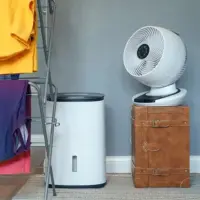
Neueste Kommentare
13. Juli 2025
13. Juli 2025
13. Juli 2025
13. Juli 2025
8. Juli 2025
7. Juli 2025